Самостоятелна версия на Vivaldi
This post is also available in:
![]() English
English ![]() 日本語
日本語 ![]() Русский
Русский ![]() Français
Français ![]() Español
Español ![]() Deutsch
Deutsch ![]() Nederlands
Nederlands ![]() Српски
Српски ![]() Português
Português ![]() 简体中文
简体中文
Самостоятелната версия може да се използва за изпитване на конкретна настройка или версия, без да се засягат настройките (профила) на цялата система. Тя може да се използва и за създаване на почти напълно преносима инсталация на Vivaldi, която може да съхраните на външен диск за споделяне между компютри.
Важно! Тъй като паролите и разширенията са шифровани с ключ, който е уникален за потребителския профил на всеки компютър, те не могат да бъдат пренесени.
Следващите инструкции са за Windows. Ако използвате Linux или macOS, може да изпълнявате тест- и стабилната версия една до друга, без да се налага да предприемате допълнителни стъпки по време на инсталирането.
Инсталиране на Vivaldi като самостоятелна програма под Windows
За да инсталирате Vivaldi като самостоятелна версия:
- Преминете към:
- Vivaldi.com/download, за да инсталирате стабилната версия или
- Vivaldi.com/blog/snapshots/ в (най-новата) публикация от блога, за да изтеглите тест-версията.
- Отворете инсталатора от панел Изтегляния или от папката, в която сте го изтеглили.
- В прозореца на инсталатора изберете Разширени.
- Под Вид инсталиране изберете Инсталирай самостоятелно.
- Задайте целева папка (навсякъде, освен в папката Програмни файлове)
- Щракнете върху Приемам — инсталирай, за да завършите инсталирането.
За да отворите браузъра, преминете към целева папка > Приложение > vivaldi. За да получите достъп до браузъра, запишете пряк път на работния плот или го закачете към меню Старт или лентата на задачите.
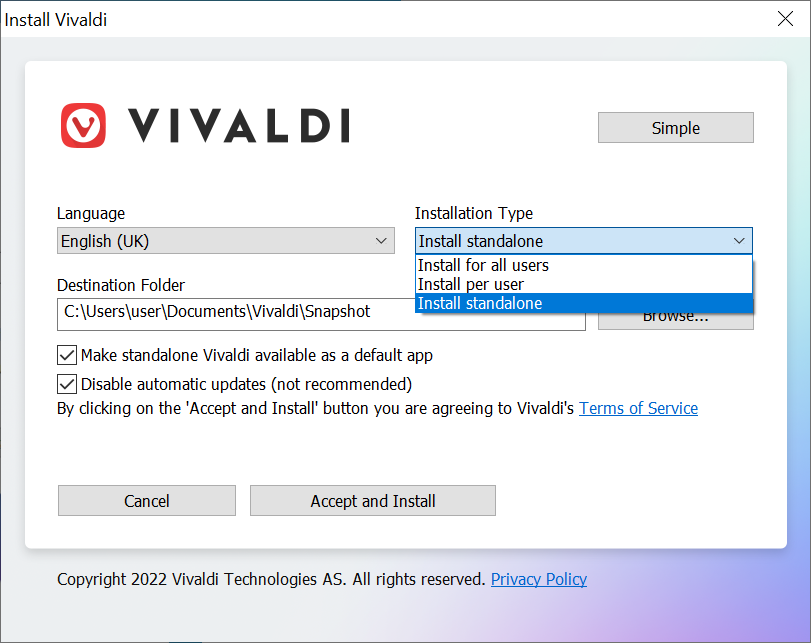
Препоръчваме да поставите отметка пред „Включи самостоятелния Vivaldi в избора на водещ браузър“ (вж. по-горе). Това ще накара самостоятелната версия да се появи в списъка с водещи приложения и ще бъде добавена като запис в регистъра на операционната система.
Също така препоръчваме да оставите разрешена настройката за автоматично обновяване, за да сте сигурни, че получавате последните обновявания на защитата, най-новите възможности и последните поправени грешки.
Обновяване на самостоятелната версия
Ако автоматичното обновяване е разрешено в Настройки > Общи > Обновяване, обновяването ще бъде изтеглено автоматично и инсталирано при следващия повторен пуск на браузъра. Съобщението ![]() Готовност за обновяване също ще се появи отдясно на лентата с адреси, когато има изтеглено обновяване. Щракнете върху него и след това върху Пусни повторно, за да завършите обновяването.
Готовност за обновяване също ще се появи отдясно на лентата с адреси, когато има изтеглено обновяване. Щракнете върху него и след това върху Пусни повторно, за да завършите обновяването.
За да проверите за обновяване ръчно, преминете към ![]() меню на Vivaldi > Помощ > Проверка за обновяване и след това изпълнете Инсталирай обновяването.
меню на Vivaldi > Помощ > Проверка за обновяване и след това изпълнете Инсталирай обновяването.
Също така може да изтеглите последното обновяване от сайта. Просто го запишете в същата папка, за да запазите настройките, или създайте нова папка, за да инсталирате на чисто.
Премахване на самостоятелната версия
- Преминете към папката, в която сте записали самостоятелната папка на Vivaldi. Ако не си спомняте или не може да я откриете, преминете към
 меню на Vivaldi > Помощ > За Vivaldi и си запишете реда Изпълним файл.
меню на Vivaldi > Помощ > За Vivaldi и си запишете реда Изпълним файл. - Затворете всички прозорци на Vivaldi.
- Изтрийте папката, съдържаща самостоятелния Vivaldi.
- В случай че сте регистрирали самостоятелната версия като водещо приложение, регистърните ключове и известията за обновяване (ако са разрешени) трябва да бъдат изтрити ръчно.